Dell EMC Secured Component Verification, Storage NX3330, Precision 7920 Rack, PowerVault NX3200 Reference Guide for Servers [ja]
Page 1
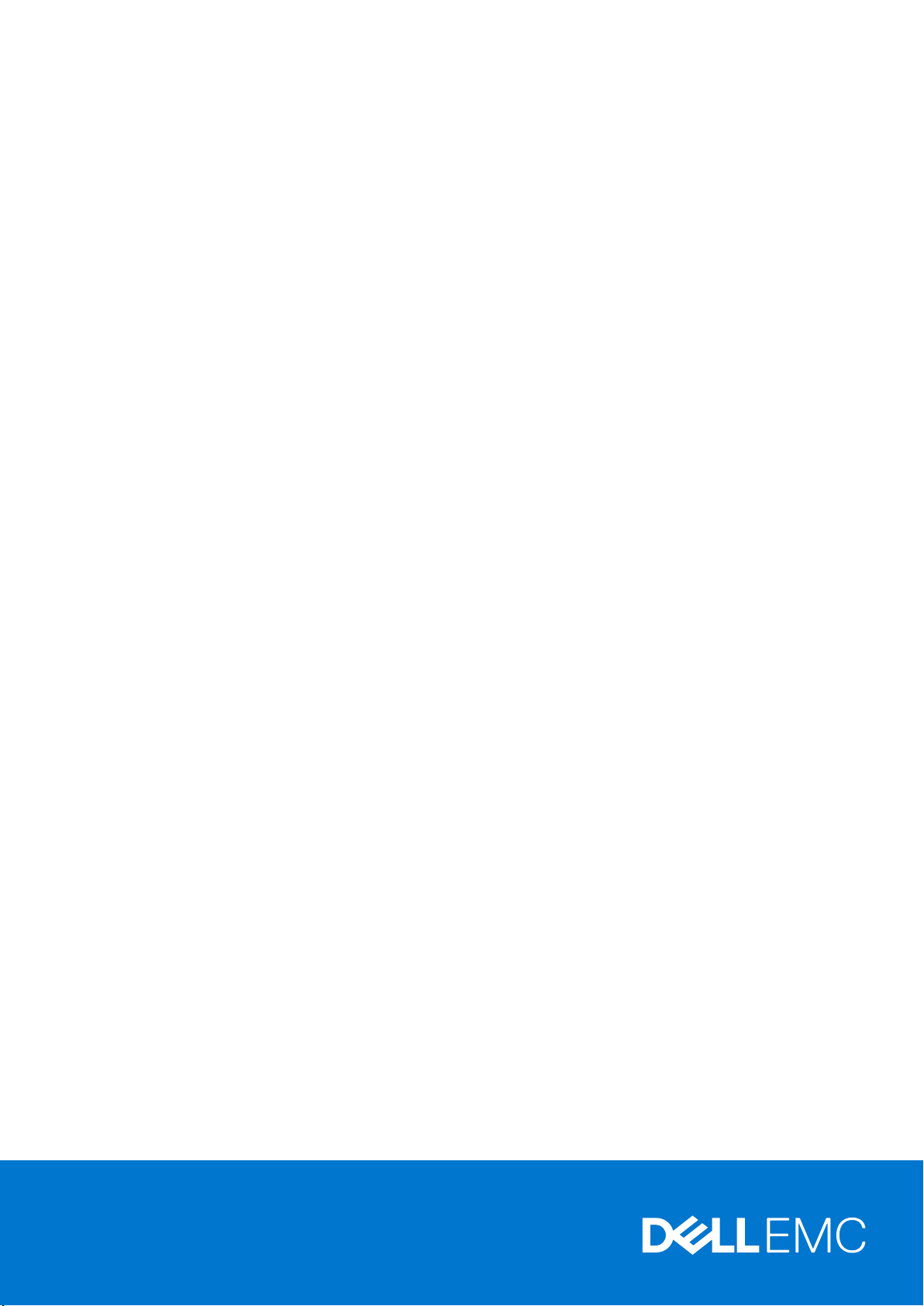
サーバー向け Dell EMC Secured Component
Verification リファレンス ガイド
10 2020
Rev. A00
Page 2
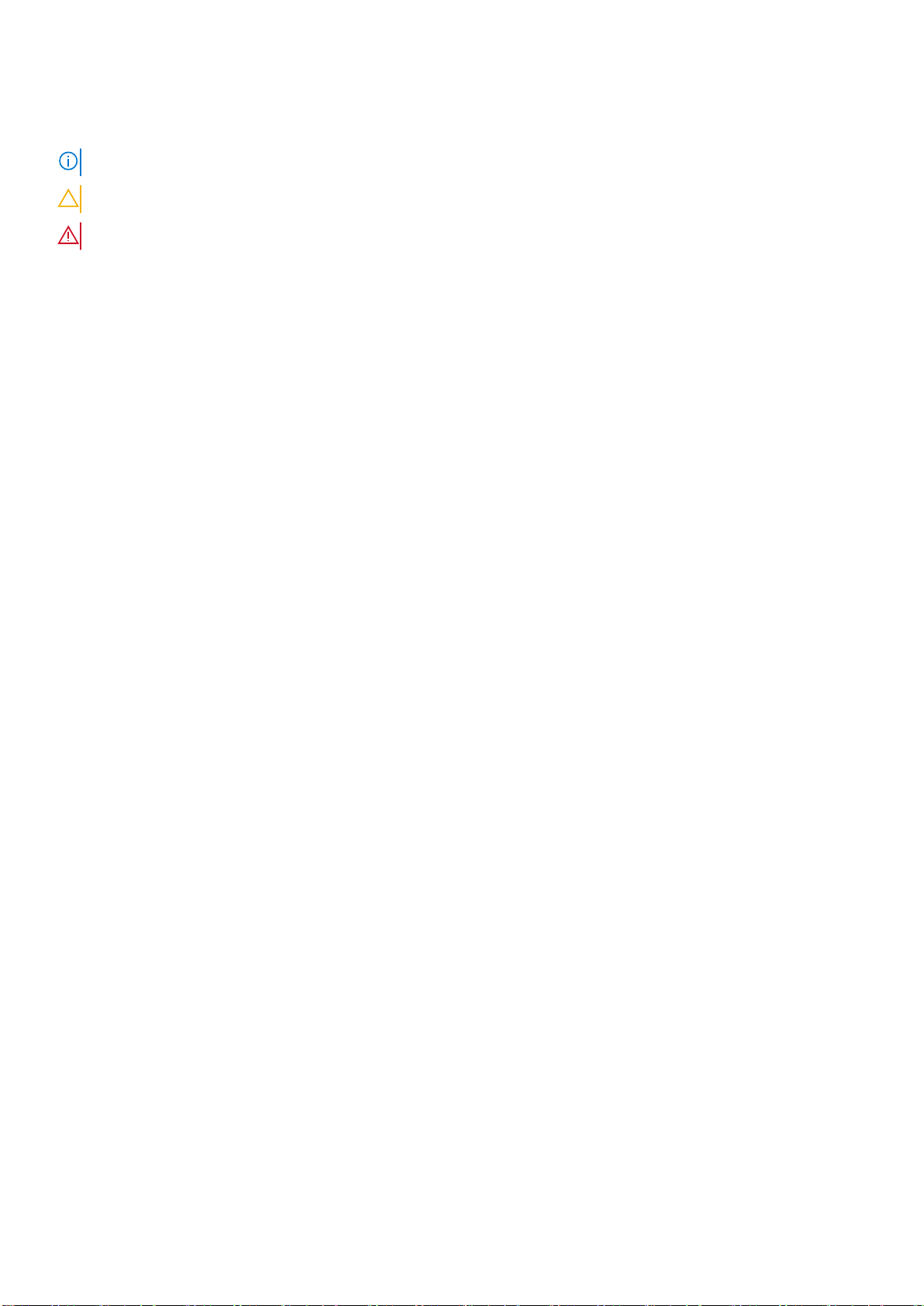
メモ、注意、警告
メモ: 製品を使いやすくするための重要な情報を説明しています。
注意: ハードウェアの損傷やデータの損失の可能性を示し、その危険を回避するための方法を説明しています。
警告: 物的損害、けが、または死亡の原因となる可能性があることを示しています。
©2020 Dell Inc.またはその関連会社。All rights reserved.(不許複製・禁無断転載)Dell、EMC、およびその他の商標は、Dell Inc. またはその子会社の
商標です。その他の商標は、それぞれの所有者の商標である場合があります。
Page 3
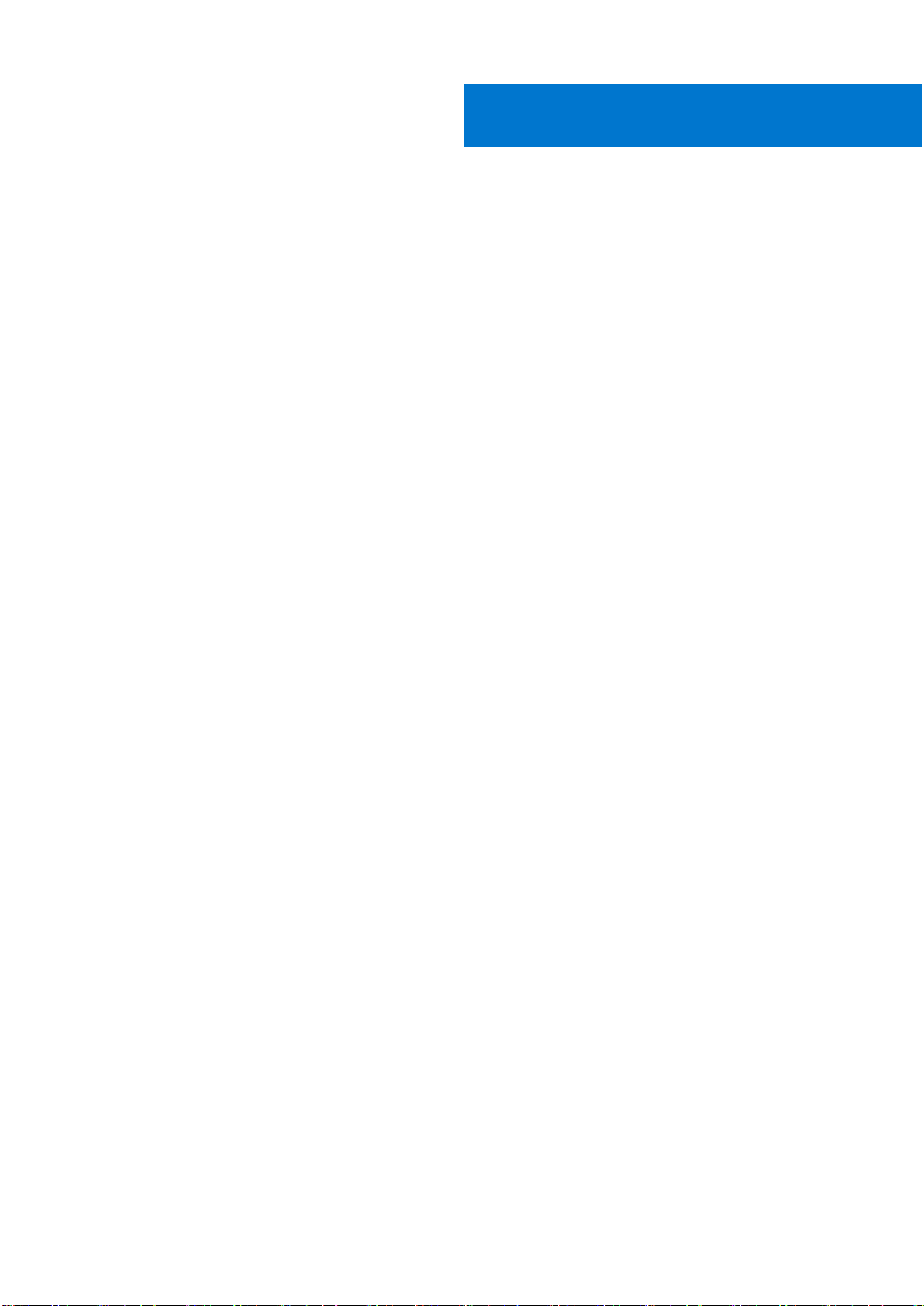
目次
章 1: 概要........................................................................................................................................ 4
Secured Component Verification.........................................................................................................................................4
システム要件........................................................................................................................................................................ 4
章 2: WinPE 上の Secured Component Verification.............................................................................6
WinPE を使用して SCV を実行するための ISO イメージの作成................................................................................6
カスタム ISO イメージへの SCV の追加..........................................................................................................................7
ISO イメージへの RACADM の追加.................................................................................................................................. 7
WinPE での SCV の実行......................................................................................................................................................8
WinPE を使用して SCV ログを確認する方法................................................................................................................ 9
章 3: Linux 上の Secured Component Verification............................................................................. 10
Linux での SCV の実行.......................................................................................................................................................10
Linux を使用して SCV ログを確認する方法................................................................................................................. 12
章 4: ヘルプ................................................................................................................................... 13
Dell EMC へのお問い合わせ............................................................................................................................................. 13
サポート マニュアルおよびリソース..............................................................................................................................13
マニュアルのフィードバック...........................................................................................................................................13
目次 3
Page 4
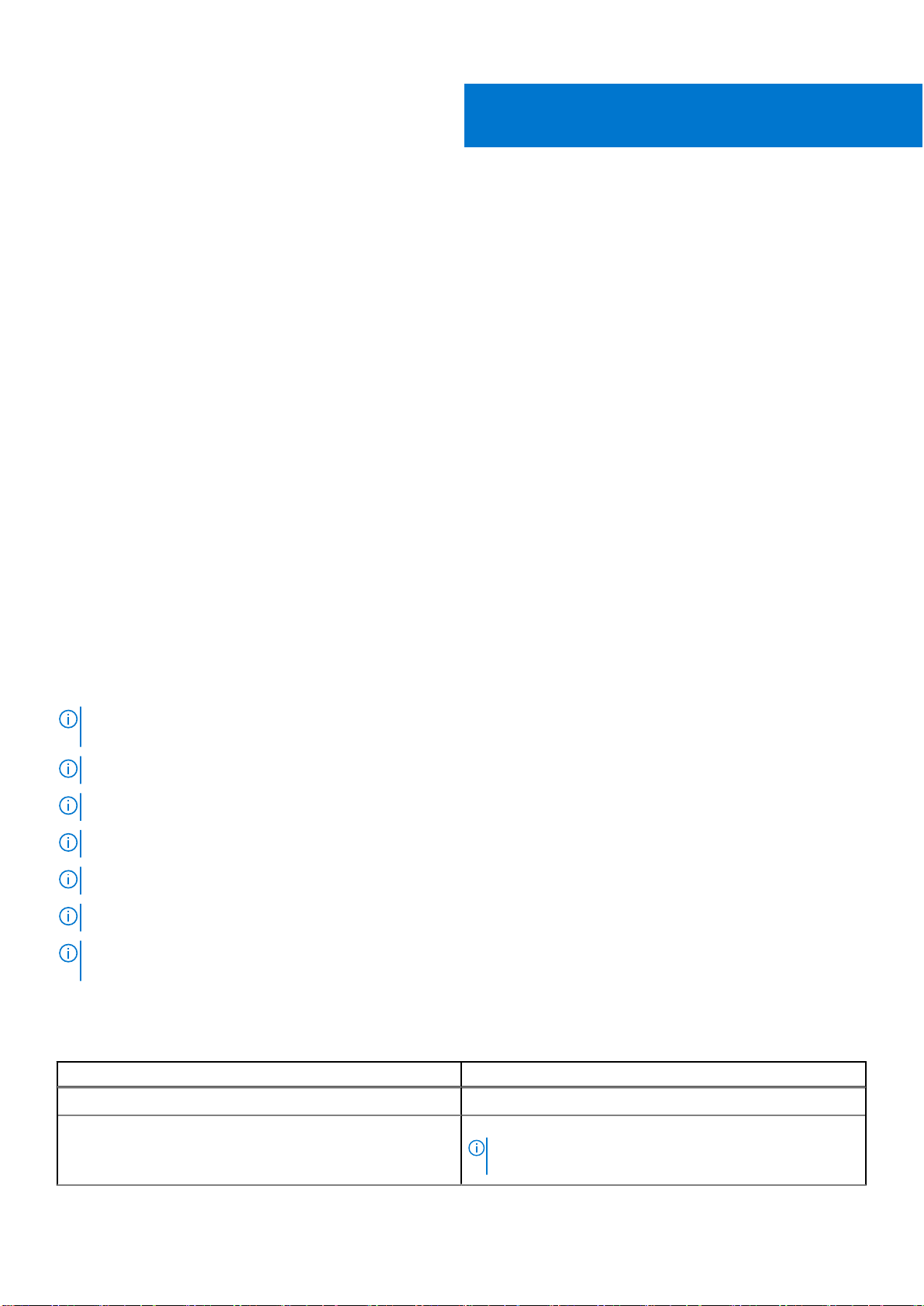
1
概要
このセクションでは、Secured Component Verification(SCV)の概要と、同アプリをシステムで実行するためのシステム要件につ
いて説明します。
トピック:
• Secured Component Verification
• システム要件
Secured Component Verification
Secured Component Verification(SCV)は、受け取った PowerEdge サーバーが工場で製造されたものと合致することをお客様が確
認できるようにする、サプライ チェーン保証サービスです。コンポーネントを検証するため、工場での組み立てプロセス中に一意
のシステム コンポーネント ID を含む証明書が生成されます。この証明書は Dell 工場で署名され、iDRAC9 に格納されて、後で SCV
アプリケーションによって使用されます。SCV アプリケーションは、SCV 証明書と照らし合わせることでシステム インベントリー
を検証します。
このアプリケーションは、SCV 証明書とのインベントリーの一致/不一致を詳述した検証レポートを生成します。また、iDRAC9 の
SCV 秘密キーの Proof of Possession とともに、証明書と Chain of Trust の検証も行います。現在の実装では直接発送のお客様に対応
していますが、VAR または部品交換は含まれません。
Secure Component Verification(SCV)アプリケーションでは、次の機能が実行されます。
● iDRAC に格納されている SCV 証明書を RACADM 経由でダウンロードして、SCV 証明書と発行者を確認する。
● SCV 証明書の、SCV 公開キーとペアになっている SCV 秘密キーを検証する。
● TPM EK 証明書のシリアル番号を含む、システムの現在のインベントリーを収集する。
● 現在のシステム インベントリーを、SCV 証明書のインベントリー(TPM EK シリアルを含む)と比較する。
● 証明書に記録されているコンポーネントが取り換えられているか見つからない場合、「不一致」として識別される。
メモ: SCV は仮想ネットワーク ポートも検証します。NPAR/NPAReP カードを搭載したシステムでは、SCV アプリケーションを
実行してから有効にします。
メモ: SCV アプリケーションを実行する前に、TPM が有効になっていることを確認してください。
メモ: SCV は、InfiniBand および Fibre Channel(FC)をサポートしていません。
メモ: システムにストレージ デバイスをマッピングする前に、SCV アプリケーションを実行する必要があります。
メモ: SCV アプリケーションを実行する前に、モジュラー型システムで FlexAddress を無効にする必要があります。
メモ: 内蔵および iDRAC USB ポートが無効になっている場合、SCV の検証は失敗します。
メモ: SCV の検証を実行する前に、システムから削除されたすべてのドライブが iDRAC またはその他の iDRAC インターフェイ
スに登録されていることを確認してください。そうしないと、SCV の出力で誤ったデータが報告されます。
システム要件
カテゴリ 要件
対応オペレーティングシステム WinPE 10.x および Red Hat Enterprise Linux 7.x
iDRAC ツールのバージョン iDRAC ツール 9.5.1 以降
メモ: iDRAC ツールでは、SCV は RACADM や IPMI ツールと
は別の独立したアプリケーションです。
4 概要
Page 5

カテゴリ 要件
iDRAC9 のバージョン 4.32.10.00 以降
ソフトウェアの依存関係 Python 2.7 および OpenSSL
必要な iDRAC ライセンス Secured Component Verification ライセンス
メモ: SCV のサポートは、ローカルの RACADM インターフェイスの使用時にのみ有効になります。
サポートされるコンポーネント
ベースボード
プロセッサ
OEM
メモリ
PSU
ハードドライブ
ネットワーク カード
iDRAC
TPM
システム情報
概要 5
Page 6

2
WinPE 上の Secured Component Verification
このセクションには、以下の情報が記載されています。
トピック:
• WinPE を使用して SCV を実行するための ISO イメージの作成
• カスタム ISO イメージへの SCV の追加
• ISO イメージへの RACADM の追加
• WinPE での SCV の実行
• WinPE を使用して SCV ログを確認する方法
WinPE を使用して SCV を実行するための ISO イメージの 作成
WinPE を使用して SCV を実行するための ISO イメージを作成するには、次の手順を実行します。
1. iDRAC ツールを、お使いのシステムに対応したドライバーおよびダウンロードページ(https://www.dell.com/support)からダウ
ンロードします。
メモ: SCV は、iDRAC ツール バージョン 9.5.1 以降でサポートされています。
2. ADK 用の Windows ADK および Windows PE アドオンが、WinPE 10.x のシステムにインストールされていることを確認します。
ファイルをダウンロードしてインストールするには、https://docs.microsoft.com/en-us/windows-hardware/get-started/adk-install
を参照してください。
3. iDRAC ツールの自己解凍式ファイルを実行し、解凍をクリックして、デフォルトの場所にファイルを解凍します。
メモ: 指定された場所にファイルを解凍するには、参照をクリックし、ファイルの解凍先のフォルダーを選択して、OK、解
凍の順にクリックします。
4. コマンド プロンプトを起動し、ファイルを解凍した場所にディレクトリーを変更します。コマンド プロンプトを使用してバッ
チ ファイル(WinPE10.x_driverinst.bat)を実行し、ブータブル ISO イメージを作成します。
図 1. コマンド プロンプトでのバッチ ファイルの実行
6 WinPE 上の Secured Component Verification
Page 7
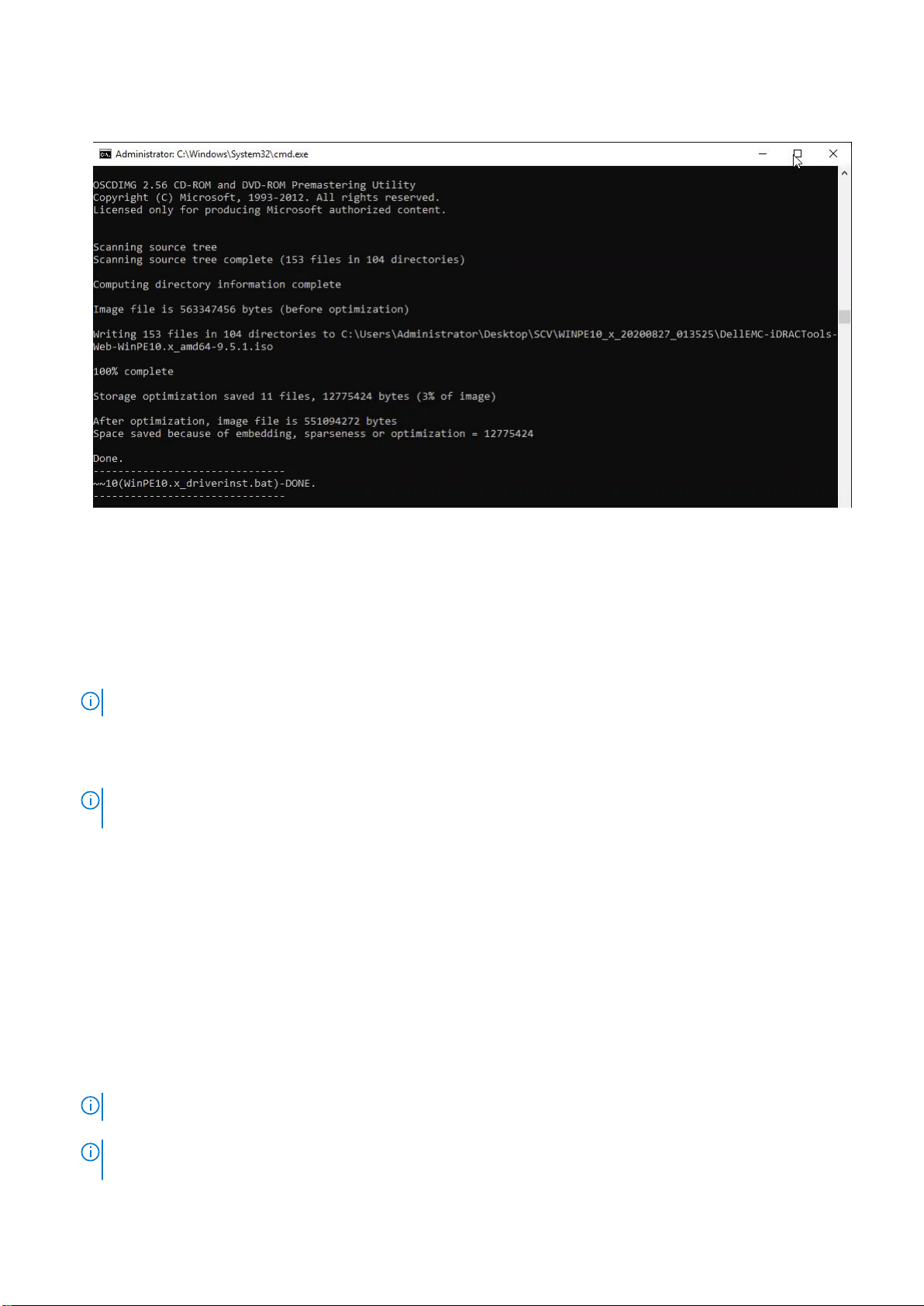
5. ISO イメージが正常に作成されたら、「WINPE10.x-%timestamp%」という名前で作成されたフォルダーを開くと、ISO イメージが
見つかります。
図 2. ISO イメージが正常に作成されたことの確認
6. この ISO イメージを使用して、サーバーで SCV 環境を起動します。
カスタム ISO イメージへの SCV の追加
SCV をカスタム ISO イメージに追加するには、次の手順を実行します。
1. iDRAC ツールを、お使いのシステムに対応したドライバーおよびダウンロードページ(https://www.dell.com/support)からダウ
ンロードします。
メモ: SCV は、iDRAC ツール バージョン 9.5.1 以降でサポートされています。
2. ADK 用の Windows ADK および Windows PE アドオンが、WinPE 10.x のシステムにインストールされていることを確認します。
ファイルをダウンロードしてインストールするには、https://docs.microsoft.com/en-us/windows-hardware/get-started/adk-install
を参照してください。
3. iDRAC ツールの自己解凍式ファイルを実行し、解凍をクリックして、デフォルトの場所にファイルを解凍します。
メモ: 指定された場所にファイルを解凍するには、参照をクリックし、ファイルの解凍先のフォルダーを選択して、OK、解
凍の順にクリックします。
4. 次のフォルダーを、カスタム ISO イメージの対応するフォルダー パスにコピーします。
a. scv を X:\Dell に
b. Toolkit\Python27、Toolkit\TPM、Toolkit\OpenSSL を X:\Dell\scv に
c. Toolkit\DLLs を X:\windows\system32 に
5. ファイルをコピーした後、次のコマンドを使用してフォルダーのパスを設定します。set PATH=%PATH%;X:\Dell
\scv;X:\Dell\scv\Python27;X:\Dell\scv\openssl;X:\Dell\scv\tpm;
6. SCV を使用して検証を実行できるようになりました。
ISO イメージへの RACADM の追加
RACADM ファイルを ISO イメージにコピーするには、次の手順を実行します。
1. iDRAC ツールを、お使いのシステムに対応したドライバーおよびダウンロードページ(https://www.dell.com/support)からダウ
ンロードします。
メモ: SCV は、iDRAC ツール バージョン 9.5.1 以降でサポートされています。
2. iDRAC ツールの自己解凍式ファイルを実行し、解凍をクリックして、デフォルトの場所にファイルを解凍します。
メモ: 指定された場所にファイルを解凍するには、参照をクリックし、ファイルの解凍先のフォルダーを選択して、OK、解
凍の順にクリックします。
WinPE 上の Secured Component Verification 7
Page 8

3. Racadm フォルダーをディレクトリー X:\Dell にコピーし、次のコマンドを使用してフォルダーのパスを設定します。set
PATH=%PATH%;X:\Dell\Racadm
WinPE での SCV の実行
1. SCV アプリケーションを実行するシステムの iDRAC にログインします。
2. 仮想コンソールを起動して、仮想メディアの接続をクリックします。
3. 仮想メディアをクリックし、CD/DVD のマップで参照をクリックして SCV の ISO イメージを選択し、デバイスのマップをクリ
ックしてウィンドウを閉じます。
4. 仮想コンソール ウィンドウで、起動をクリックして仮想 CD/DVD/ISO を選択し、プロンプトではいをクリックして新しい起動
デバイスを確認します。
5. 電源をクリックし、システムの電源をオンにして、ISO イメージで起動させます。
6. ISO イメージでシステムが起動したら、コマンド プロンプト ウィンドウにディレクトリー X:\Dell>が読み込まれるまで待ち
ます。
7. X:\Dell\scv に移動してコマンド scv validateSystemInventory を実行し、検証プロセスを開始します。
図 3. 検証コマンドの実行
8. SCV アプリケーションが正常に実行されると、Validating System Inventory: Match という結果が返ってきます。
図 4. 検証コマンドの実行と正常な結果
9. Validating System Inventory: Mismatch という結果が表示された場合は、Mismatch Inventory Summary の下に
不一致のコンポーネントが示されます。詳細については、テクニカル サポートにお問い合わせください。
8 WinPE 上の Secured Component Verification
Page 9

図 5. 不一致と想定されるコンポーネントと検出された詳細情報
WinPE を使用して SCV ログを確認する方法
1. WinPE で SCV を実行した後、作成されたログは X:\Dell\scv\scvapp\logs の下に保存されます。
2. ログを確認するには、logs フォルダーに移動してコマンド notepad SCVLog_%service-tag%_%timestamp%.log を使用し
ます。
図 6. WinPE を使用したログの確認
WinPE 上の Secured Component Verification 9
Page 10

3
Linux 上の Secured Component Verification
このセクションには、以下の情報が記載されています。
トピック:
• Linux での SCV の実行
• Linux を使用して SCV ログを確認する方法
Linux での SCV の実行
1. iDRAC ツールを、お使いのシステムに対応したドライバーおよびダウンロード ページ(https://www.dell.com/support)からダウ
ンロードします。
2. ターミナルで、iDRAC ツール ファイルのダウンロード先ディレクトリーに移動し、コマンド tar -zxvf DellEMC-
iDRACTools-Web-LX-X.X.X-XXXX_XXX.tar.gz を使用してファイルを解凍します。
図 7. Linux での iDRAC ツールの解凍
3. ファイルが解凍されたらディレクトリー iDRACTools/scv に移動し、コマンド sh install_scv.sh を使用して install_scv
sh スクリプトを実行します。
メモ: SCV をアンインストールするには、コマンド sh uninstall_scv.sh を使用して uninstall_scv sh スクリプトを実
行します。
10 Linux 上の Secured Component Verification
Page 11

図 8. SCV インストール スクリプトの実行
4. SCV がインストールされたら、コマンド scv validateSystemInventory を実行して検証プロセスを開始します。
メモ: コマンド scv help を使用すると、SCV とその実行方法についての詳細情報を取得できます。
5. SCV アプリケーションが正常に実行されると、Validating System Inventory: Match という結果が返ってきます。
図 9. 検証コマンドの実行と正常な結果
6. Validating System Inventory: Mismatch という結果が表示された場合は、Mismatch Inventory Summary の下に
不一致のコンポーネントが示されます。詳細については、テクニカル サポートにお問い合わせください。
図 10. 検証と正常でなかった結果
Linux 上の Secured Component Verification 11
Page 12

図 11. 不一致と想定されるコンポーネントと検出された詳細情報
Linux を使用して SCV ログを確認する方法
1. Linux で SCV を実行した後、作成されたログは scvapp\logs の下に保存されます。
2. ログを確認するには、logs フォルダーに移動してコマンド vi SCVLog_%service-tag%_%timestamp%.log を使用します。
図 12. Linux でのログの確認
12 Linux 上の Secured Component Verification
Page 13

4
ヘルプ
トピック:
• Dell EMC へのお問い合わせ
• サポート マニュアルおよびリソース
• マニュアルのフィードバック
Dell EMC へのお問い合わせ
Dell EMC では、オンラインおよび電話によるサポートとサービスオプションをいくつかご用意しています。アクティブなインター
ネット接続がない場合は、ご購入時の納品書、出荷伝票、請求書、または Dell EMC 製品カタログで連絡先をご確認いただけます。
これらのサービスは国および製品によって異なり、お住まいの地域では一部のサービスがご利用いただけない場合があります。Dell
EMC のセールス、テクニカルサポート、またはカスタマーサービスへは、次の手順でお問い合わせいただけます。
手順
1. www.dell.com/support/home にアクセスします。
2. お住まいの国を、ページ右下隅のドロップダウンメニューから選択します。
3. カスタマイズされたサポートを利用するには、次の手順に従います。
a. サービスタグを入力します フィールドに、お使いのシステムのサービスタグを入力します。
b. 送信 をクリックします。
さまざまなサポートのカテゴリをリストアップしているサポートページが表示されます。
4. 一般的なサポートを利用するには、次の手順に従います。
a. 製品カテゴリを選択します。
b. 製品セグメントを選択します。
c. お使いの製品を選択します。
さまざまなサポートのカテゴリをリストアップしているサポートページが表示されます。
5. Dell EMC グローバルテクニカルサポートへのお問い合わせ先詳細:
a. グローバル テクニカル サポートをクリックします。
b. [お問い合わせ]ウェブページにあるサービス タグの入力フィールドに、お使いのシステムのサービス タグを入力します。
サポート マニュアルおよびリソース
● iDRAC のサポート ホーム ページでは、製品マニュアル、テクニカル ホワイト ペーパー、ハウツー ビデオなどにアクセスできま
す。
○ www.dell.com/support/idrac
● iDRAC ユーザー ガイドおよびその他のマニュアル:
○ www.dell.com/idracmanuals
● Dell テクニカル サポート:
○ www.dell.com/support
マニュアルのフィードバック
任意の Dell EMC マニュアル ページでマニュアルを評価するか、フィードバックを書き、フィードバックの送信をクリックしてフ
ィードバックを送信できます。
ヘルプ 13
